u盘里的歌曲怎么排列播放顺序 u盘里面的歌曲怎么设置顺序播放
时间:2022-10-10作者:huige
相信许多人都喜欢将自己喜欢的歌曲下载到U盘中,这样就可以随身携带然后进行播放了,一般U盘中的歌曲顺序都会比较乱,如果想要让U盘里的歌曲排列播放顺序的话,要怎么操作呢,今天就给大家介绍一下u盘里面的歌曲设置顺序播放的详细方法。
方法如下:
1、百度“qmp32”,找到闪存式mp3伴侣下载,并解压。
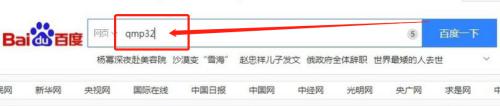
2、把U盘插入电脑,打开解压后的“qmp32”。
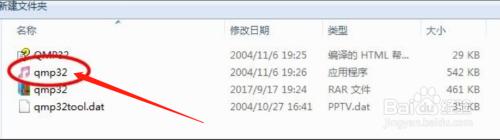
3、点击选中需要排在第1的歌曲。
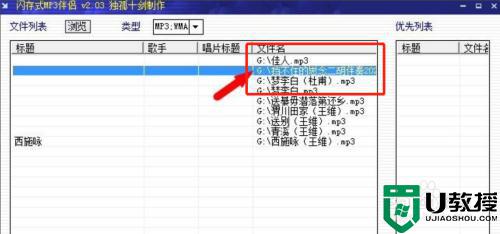
4、点击“插入”,“挡不住的思念”就进到另一个框里了。

5、照着以上的方法,依次操作排序,直到排列完所有歌曲。
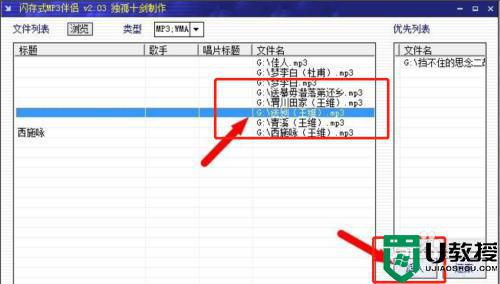
6、这就是U盘插入音响后的正确顺序,它会按照这个顺序去播放。
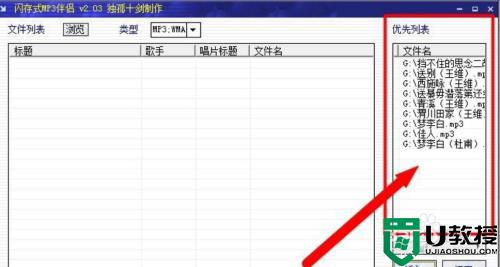
7、点击“保存”。
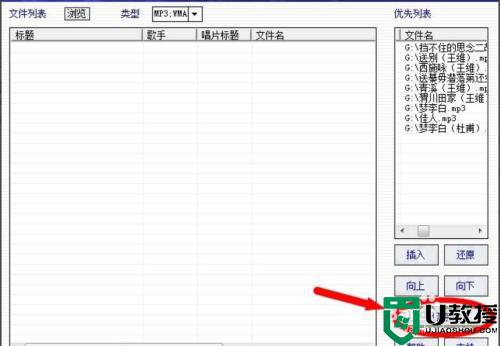
8、点击“OK”,等待结束。
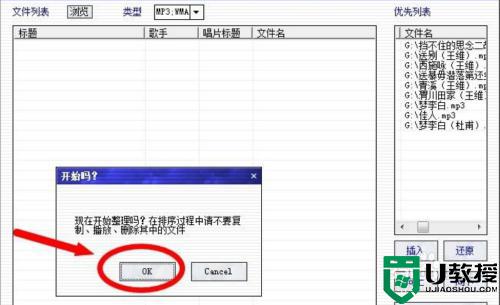
9、点击“确定”。
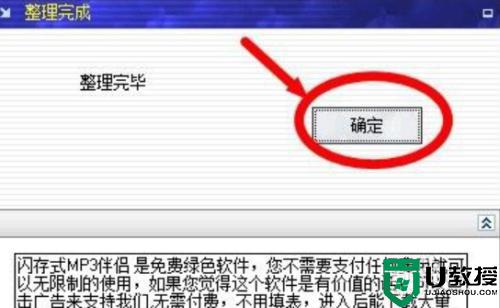
注意事项:注意第2步和第3步,先插入U盘,再打开qmp32排序软件。
上述给大家讲解的就是u盘里的歌曲怎么排列播放顺序的详细方法,有需要的用户们不妨学习上面的方法来进行设置就可以了。


